如何用ppt设计多色重叠的艺术字体
1、将ppt打开,新建一个演示文稿,选择【开始】菜单,在菜单中找到【版式】并点击,在弹出的下拉菜单中点击【空白】版式。(如图)
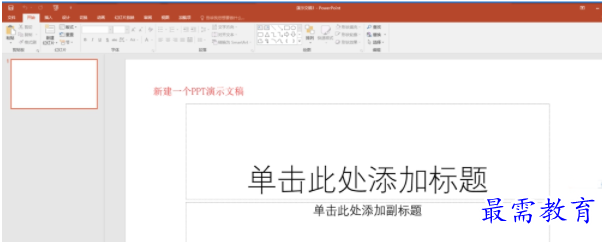
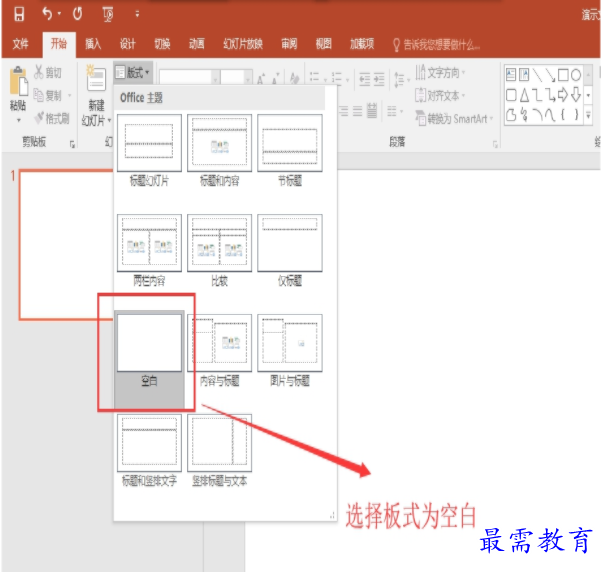
2、选择界面上方的【设计】,找到【设置背景格式】并点击,在弹出的菜单中,在设置背景格式窗口中选择纯色填充,将幻灯片的页面背景设置为黑色。
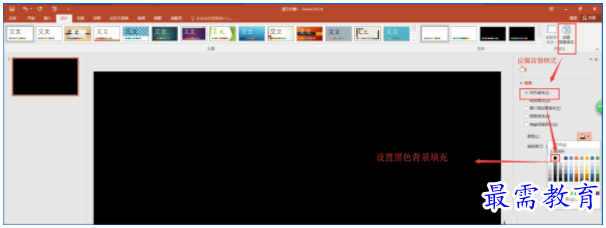
3、选择【插入】,找到【文本框】并点击,在弹出的菜单中选择【横排文本框】,之后在幻灯片界面上插入一个横版的文本框,并输入“skr”。
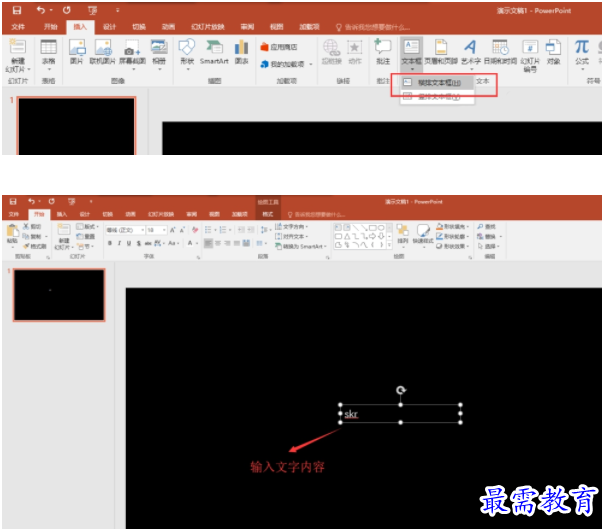
4、单击选中整个文本框,选择【开始】,找到文本属性设置,将文本的大小,颜色,字体,字体加粗和居中等设置好。
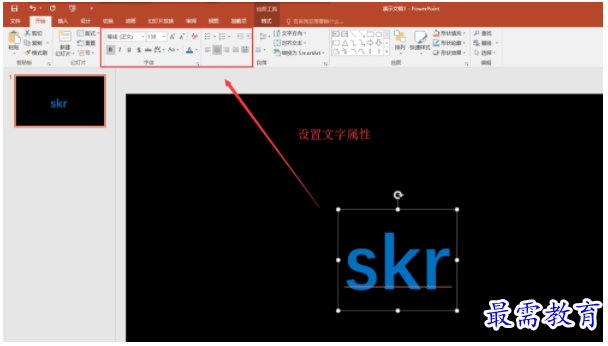
5、再次选中文本框,按住键盘上的ctrl键将文本框进行移动并复制,操作两次就可以复制出两个相同的文本框内容了。
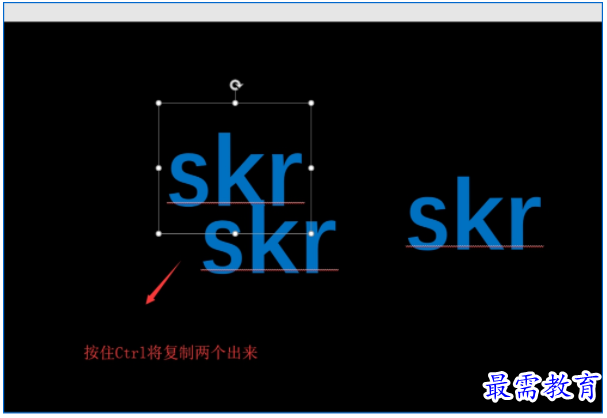
6、将两个文本框依次选中,将其中两个文本款中的内容颜色改为红色和白色,按键盘上的上下左右键将复制的两个文本框进行移动,直至与原本的文本框错开重叠摆放,之后使用鼠标选中三个文本框,点击右键将其进行组合,至此,我们就在ppt中做成了一个多颜色的重叠文字了。
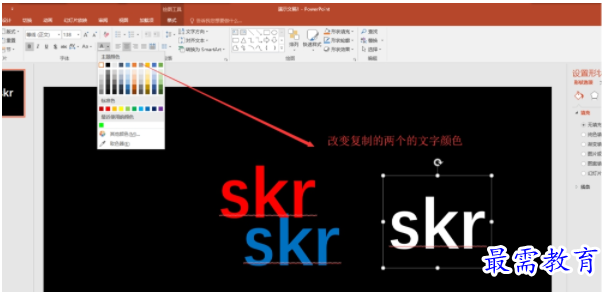
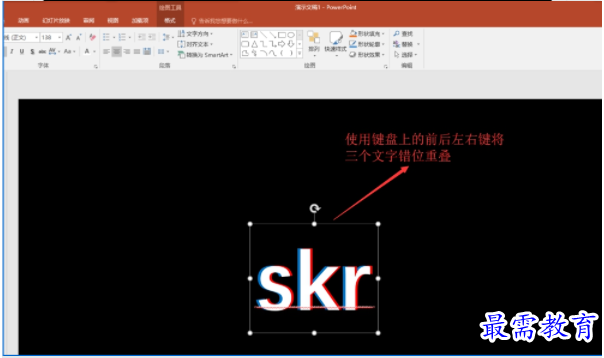
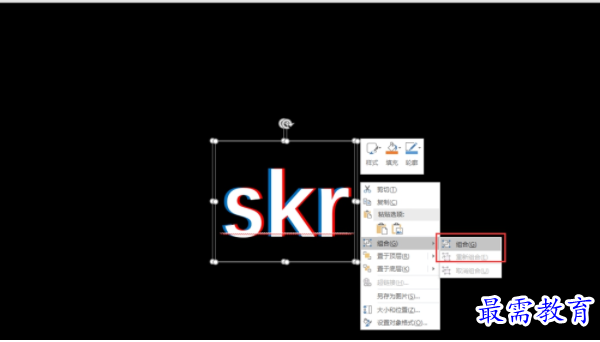
继续查找其他问题的答案?
-
2021-02-012次播放
-
2021-02-017次播放
-
2021-02-0157次播放
-
2021-02-017次播放
-
2021-02-0120次播放
-
2021-02-013次播放
-
2021-01-305次播放
-
PowerPoint 2019如何更改SmartArt图形的颜色?
2021-01-309次播放
-
2021-01-304次播放
-
2021-01-303次播放
 办公软件操作精英——周黎明
办公软件操作精英——周黎明
 湘公网安备:43011102000856号
湘公网安备:43011102000856号 

点击加载更多评论>>